
Обновление iOS 10 для Apple iPhone и других совместимых устройств iOS уже выпущено и доступно как OTA-обновление для пользователей. Если вы еще не загрузили его, вы должны сделать это сейчас и воспользоваться преимуществами недавно представленных функций, и Apple не разочаровывается в списке функций, которые вы впервые видите в iOS.
Одно из полезных и полезных дополнений к функциям в 3D Touch, которые улучшают пользовательский опыт. В отличие от ранее, когда вам всегда приходилось заходить в приложение «Настройки», а затем переходить к определенным настройкам, чтобы включать и выключать их, здесь «Force Touch» помогает быстро найти некоторые важные настройки.
Что такое 3D Touch? Это технология, используемая в iPhone 6s, 6s Plus, 7 и 7 Plus, где касание чувствительно к нажатию, а различные уровни нажатия на кнопку дают другой результат. Более длинное и жесткое нажатие может быть настроено так, чтобы показать что-то отличное от того, что сделал бы обычный сенсорный экран.
Также проверьте: Как исправить проблему разрядки батареи в iOS 10
Здесь Force Touch или 3D Touch можно использовать для отображения быстрых клавиш на значках «Настройки» или «Приложения камеры» на главном экране iOS 10. Вот как это сделать.
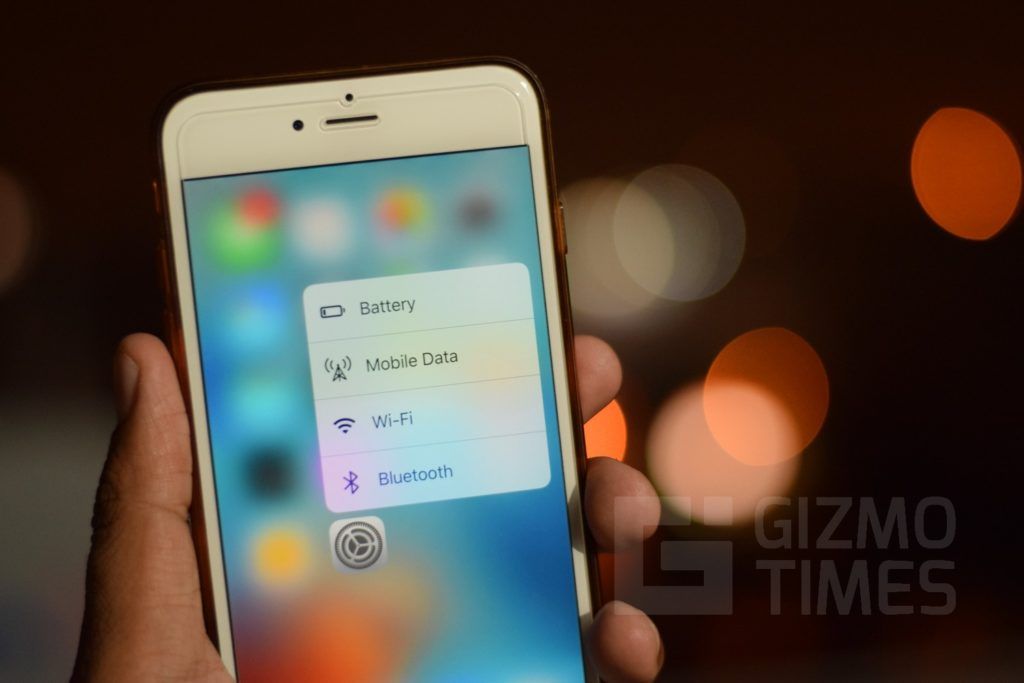
Чтобы отобразить параметры быстрого доступа к настройкам с помощью 3D-касания, нажмите значок «Настройки» на своем iPhone (6s, 6s Plus, 7, 7 Plus), а затем вы увидите один из доступных вариантов — «Аккумулятор», «Мобильные данные», Wi-Fi. , Блютус.
Аналогично, чтобы просмотреть параметры приложения «Камера», просто коснитесь значка приложения «Камера», и появятся некоторые очень хорошие параметры, чтобы упростить его даже перед открытием самого приложения.
- Фотографировать
- Запись Slo-mo
- Запись видео
- Возьми селфи
Преимущество здесь в том, что обычно вам нужно открыть приложение камеры, а затем выбрать фронтальную камеру, но с помощью 3D touch вы можете открыть ее прямо с домашнего экрана.
Таким образом, вам не нужно ничего делать, кроме как воспользоваться функцией 3D Touch, которая уже доступна в вашем iPhone. Убедитесь, что вы уже установили чувствительность, перейдя в Настройки, и это одноразовое требование.





